Cet accessoire ne peut pas être pris en charge ? Voici la vraie solution !
Aug 15, 2025 • Publié par : Solution de Réparation de Téléphone •Des solutions éprouvées
Certains utilisateurs d'iPhone/iPad ont rencontré le problème lors de la charge de leur port, ce qui reflète le message d'erreur "Impossible de prendre en charge cet Accessoire".
Les raisons possibles de cette erreur pourraient être :
- a. Le port de chargement est endommagé ou il y a de la saleté.
- b. L'accessoire de chargement est endommagé, défectueux ou non certifié.
- c. Le câble électrique a un signe de corrosion.
Si vous êtes également confronté à ce problème et que vous recevez un message d'erreur comme "iPhone cet accessoire peut ne pas être pris en charge" continue d'apparaître à l'écran, alors n'allez nulle part, lisez simplement l'article couvrant le problème et 5 solutions pour y remédier.
Solution 1 : Essayer différents câbles électriques.
Les câbles jouent un rôle important pendant le processus de charge, mais tout signe d'usure ou de déchirure peut causer le problème. Et au cas où le câble vieillirait, il vaut mieux essayer d'utiliser un autre câble. Pour ce faire, il est recommandé d'utiliser uniquement un câble d'origine OEM ou un câble officiel Apple authentifié.
Dans l'image ci-dessous, vous pouvez facilement faire la différence entre un câble ordinaire et un câble original.
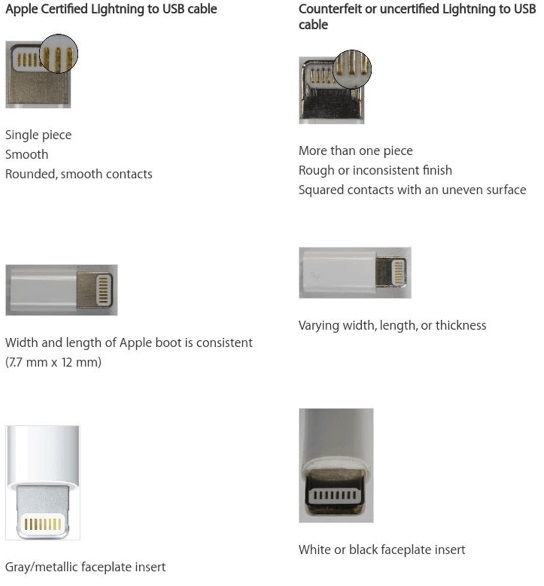
Solution 2 : Appliquer une alimentation différente
La prochaine étape sera de vérifier votre source d'alimentation électrique. Pour cela, vous devez vérifier votre adaptateur d'alimentation, car il peut y avoir un problème avec lui, comme s'il y a un signe de dommage physique, alors il pourrait ne pas fournir l'alimentation à l'appareil, donc, tout d'abord, vérifiez si vous faites face au même problème avec tout autre adaptateur similaire. Si le problème persiste en raison d'un adaptateur d'alimentation, vous devez soit changer votre adaptateur, soit essayer de le recharger avec une autre source d'alimentation comme une banque d'alimentation, une prise murale, votre ordinateur ou via votre MacBook.

Solution 3 : Mettre à jour de l'iOS
Si les méthodes ci-dessus ne résolvent pas votre problème et qu'il persiste, vous devez vérifier si une mise à jour du logiciel est en cours. Si oui, alors vous devriez immédiatement opter pour la mise à jour de votre logiciel iOS, de sorte que, s'il y a une erreur de bogue, elle puisse être corrigée. La mise à jour du logiciel offre également des fonctions de protection supplémentaires. Voici quelques moyens par lesquels vous pouvez mettre à jour votre logiciel iPhone.
Méthode A : Sans fil
Pour mettre à jour votre appareil sans fil, connectez tout d'abord votre appareil à la connexion Wi-Fi > allez dans Paramètres > cliquez sur Options générales > puis cliquez sur Mise à jour du logiciel > puis sur Télécharger et installer> une fois le processus terminé, il vous demandera d'entrer le mot de passe, le cas échéant, et enfin le confirmer.
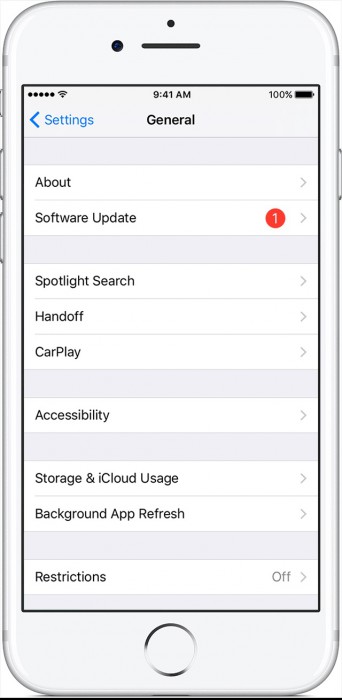
Méthode B : Avec iTunes
Si la mise à jour sans fil ne se passe pas bien alors vous pouvez aller pour une mise à jour manuelle avec iTunes sur votre ordinateur, pour cela :
Connectez votre PC au Wi-Fi ou à l'Ethernet puis, tout d'abord, vous devez mettre à jour votre iTunes à la dernière version en visitant (https://support.apple.com/en-in/HT201352)
Connectez ensuite votre appareil au PC ou à l'ordinateur portable > cliquez sur iTunes > puis sélectionnez votre appareil > allez dans Résumé > cliquez sur 'Rechercher les mises à jour' > cliquez sur Télécharger > mettre à jour
Et Entrez le mot de passe (s'il y en a un)
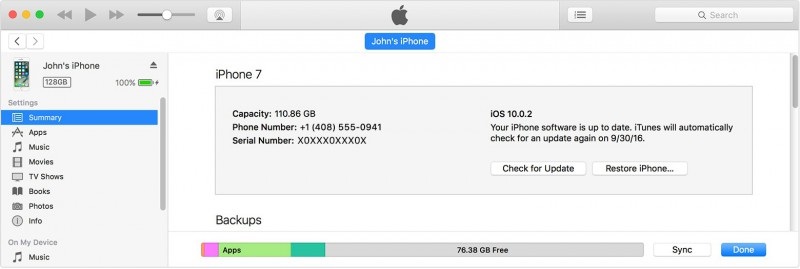
Remarque : De temps en temps, vous devez continuer à mettre à jour le logiciel de votre appareil. Cela permettra de garder votre périphérique iOS en alerte en cas d'erreurs imprévues, de le préparer à corriger tout problème de bogue, de l'équiper de fonctions de protection et d'éviter de futures erreurs comme celle-ci.
Solution 4 : Nettoyer le port
Le point de contrôle suivant sera de vérifier et de nettoyer votre port de charge, car, avec le temps et l'utilisation, la saleté et la poussière occupent de l'espace qui pourrait causer une erreur pendant le processus de charge. Maintenant la question se pose : Comment nettoyer le port ?
A. Enlever la poussière
Vous pouvez enlever la poussière du port à l'aide de l'un ou l'autre de ces dispositifs : Un trombone, un outil pour carte SIM, une épingle à cheveux, un cure-dent ou une petite aiguille.
Tout d'abord, éteignez le téléphone pour éviter tout dommage. Une fois que l'écran de votre téléphone est noirci, prenez un trombone > pliez-le droit > puis insérez-le dans le port de données > puis grattez les côtés et la partie inférieure. Cela aidera à éliminer les saletés supplémentaires qui s'y sont accumulées.
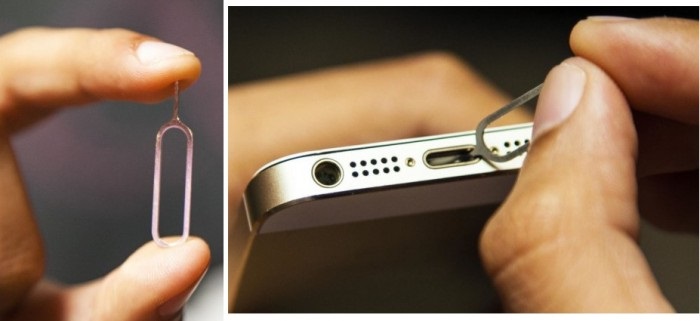
À l'aide d'une punaise ou d'un trombone, essayez de nettoyer correctement le port de votre appareil et d'enlever la peluche de la poche ou tout débris de l'orifice de chargement.
B. Élimination de la corrosion
Lorsque la broche dorée du chargeur, au contact de l'humidité, se corrode. Ainsi, pour éviter ou supprimer cette erreur, vous devez suivre les étapes ci-dessous :
Pour le nettoyage, ramassez une pince pliée ou utilisez une brosse à dents.
Enlevez maintenant la corrosion verdâtre de l'orifice de l'appareil.
Nettoyez et essuyez à l'aide d'une petite quantité d'essence (ou d'alcool) et ensuite utilisez un chiffon sec pour le nettoyer.

Solution 5 : Problème de firmware avec iOS
Dans le cas où, même après le nettoyage du port, le problème apparaît, il semble qu'il y ait un problème de firmware qui cause l'erreur. Donc, afin de résoudre le problème de l'accessoire mai ne pas être pris en charge message d'erreur voici un truc rapide que vous pouvez suivre.
1. Pour cela, vous devez tout d'abord connecter votre appareil au chargeur et l'adaptateur à la source.
2. Ensuite, lorsque le message d'erreur s'affiche, il suffit de le fermer et d'activer le mode Avion.

3. Ensuite, vous devez éteindre l'appareil en appuyant simultanément sur les boutons veille et veille jusqu'à ce que l'écran devienne noir et qu'un curseur apparaisse. Maintenant, attendez quelques minutes, disons 2-3 minutes.
4. Une fois que vous avez terminé, allumez l'appareil en maintenant le bouton de veille et de réveil enfoncé, puis désactivez le mode avion.
Suivre ces étapes résoudra très probablement votre problème d'accessoire n'est peut-être pas pris en charge.
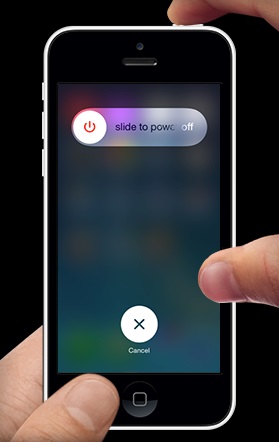
Remarque : Prise en charge d'Apple :
Après avoir parcouru les méthodes décrites ci-dessus, et en suivant chaque étape attentivement, nous sommes sûrs que l'iPhone cet accessoire peut ne pas être pris en charge message d'erreur n'apparaîtra pas. Si, malheureusement, le message d'erreur continue à clignoter sur l'écran de l'appareil, vous pouvez contacter l'équipe d'assistance Apple. Ils sont toujours là pour vous aider en cas de besoin. Suivez le lien ci-dessous pour les contacter :
Le présent article, dans son intégralité, couvre toutes les étapes nécessaires pour contrer l'apparition sur l'écran du périphérique iOS d'une erreur si l'accessoire n'est pas pris en charge. Nous espérons qu'après avoir suivi les étapes mentionnées ci-dessus, votre problème de charge sera résolu et que vous pourrez recharger votre appareil. Cependant, vous devez vous assurer que vous suivez les étapes une par une afin d'être en mesure de suivre les instructions correctement et plus efficacement.

















Blandine Moreau
staff Éditeur
Generally rated4.5(105participated)